WPS怎么把列的数据变成行?最简便的操作方法大揭秘
更新时间:2023-08-03 12:35:50作者:jiang
wps怎么把列的数据变成行,在日常的办公工作中,我们经常会遇到需要将列数据转换为行数据的情况,而WPS作为一款功能强大、操作简便的办公软件,为我们提供了便捷的解决方案。通过WPS的数据转置功能,我们可以轻松地将原本以列形式呈现的数据,转换为以行呈现的形式。这种转换不仅可以使数据更加直观、易于理解,还能方便我们进行数据分析和处理。接下来让我们一起来了解一下WPS的具体操作步骤,以便更好地应用于我们的工作中。
方法如下:
1.先选择目标列中的单元格。
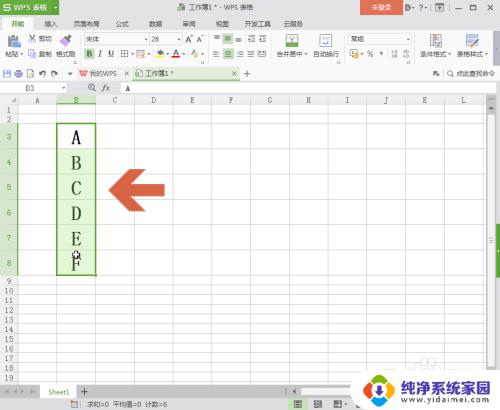
2.对选择的单元格范围进行复制。
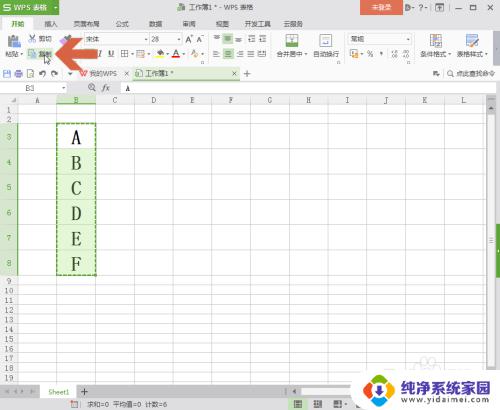
3.在WPS表格的任意空单元格中点击鼠标。
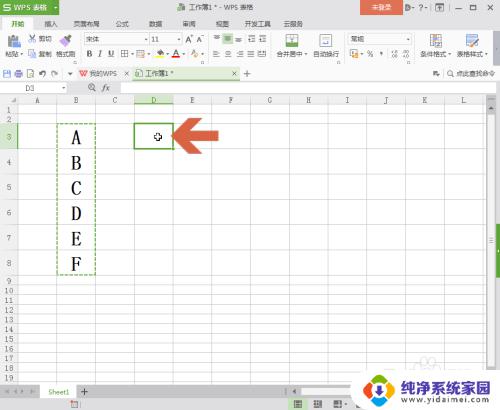
4.点击开始选项卡左侧粘贴按钮的小三角部分。
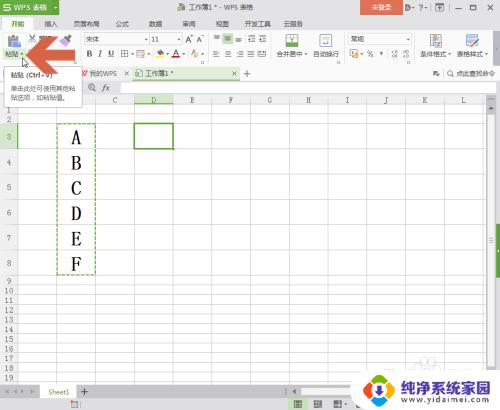
5.在弹出的列表中点击【选择性粘贴】选项。
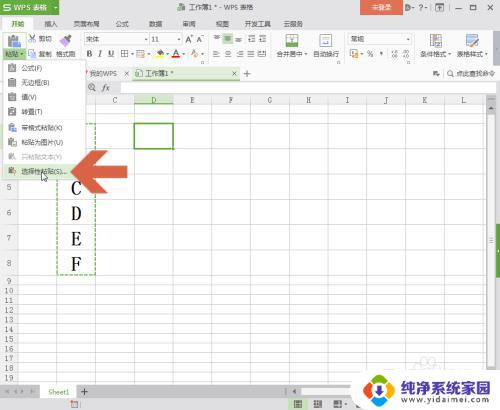
6.也可以在WPS表格的任意空单元格中点击鼠标右键,然后点击右键菜单中的【选择性粘贴】。
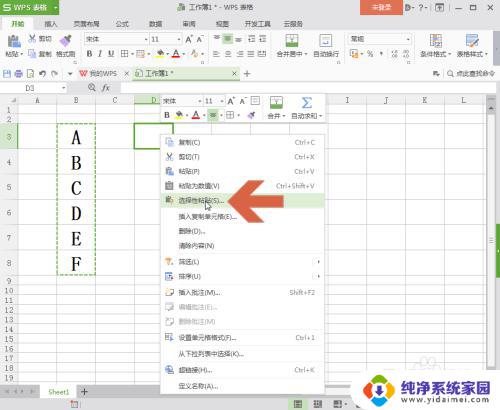
7.点击【选择性粘贴】后会弹出一个对话框,勾选其中的【转置】选项,然后点击【确定】按钮。
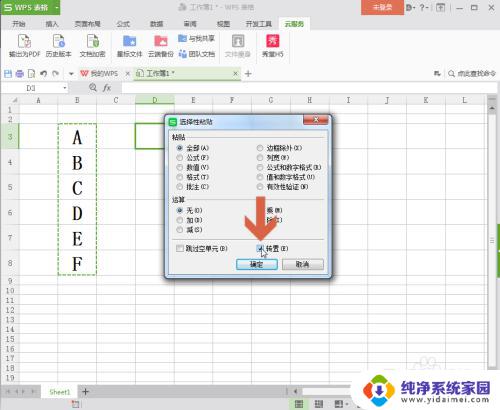
8.这样,WPS表格列中的数据就变成行中数据了。
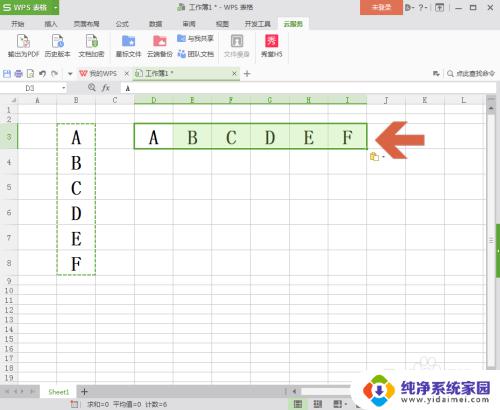
以上就是如何将列转为行的wps操作方法,如果你遇到这种情况,可以按照以上步骤解决,操作简单快捷。
WPS怎么把列的数据变成行?最简便的操作方法大揭秘相关教程
- wps复制的数据粘贴变成一列了怎么办 wps复制粘贴导致数据变成一列怎么办
- wps怎样把一个表格内的数据最后1位换成0 wps表格怎样将表格中最后一列的数据替换为0
- wps怎么把列设置成固定的数目 wps如何设置列的固定数量
- wps怎么把相同的人数据加起来变成没有重复人的新表格 wps怎么合并相同人的数据
- excel怎么设置行数和列数 Excel工作表行数和列数自定义方法
- wps如何把表格的数据变成折线图 wps表格如何生成折线图数据
- wps数据透视表不在同一行 wps数据透视表行列不在同一行
- excel表格怎么把多列合并成一列 Excel多列数据合并成一列方法
- wps怎么比对两列数字中的重复数据 wps怎么找出两列数字中的重复数据
- wps怎么把一行长的变成两行 wps怎样把一行长的文本拆分成两行
- 笔记本开机按f1才能开机 电脑每次启动都要按F1怎么解决
- 电脑打印机怎么设置默认打印机 怎么在电脑上设置默认打印机
- windows取消pin登录 如何关闭Windows 10开机PIN码
- 刚刚删除的应用怎么恢复 安卓手机卸载应用后怎么恢复
- word用户名怎么改 Word用户名怎么改
- 电脑宽带错误651是怎么回事 宽带连接出现651错误怎么办